Eingabe negativer Zeiten (Microsoft Excel)
Guido muss negative Zeiten in Zellen eingeben. Wenn er eine positive Zeit (2:00) eingibt, erkennt Excel diese einwandfrei. Wenn er versucht, -2: 00 einzugeben, teilt ihm Excel mit, dass in seiner Formel ein Fehler vorliegt. Guido wundert sich über den einfachsten Weg, einen negativen Zeitwert in eine Zelle einzugeben und Excel ihn als Zeitwert erkennen zu lassen.
Bevor Sie einige mögliche Antworten auf die Frage geben, sollten Sie wissen, wie Excel Datums- und Uhrzeitangaben anzeigt. Intern werden Datum und Uhrzeit als Seriennummern gespeichert, die nichts anderes als tatsächliche Nummern sind. Angenommen, Sie geben ein Datum in Zelle B4 ein, z. B. „17. März 2020“ (ohne Anführungszeichen. Excel versteht, dass Sie ein Datum eingeben und es in eine Seriennummer umwandeln. Sie können jedoch nicht sagen, dass es sich um eine Seriennummer handelt , weil Excel Ihnen das durch die Seriennummer dargestellte Datum hilfreich anzeigt. (Siehe Abbildung 1.)
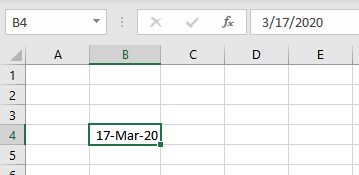
|||| Abbildung 1. Eingabe eines Datums in Excel.
Beachten Sie, dass das Datum in der Zelle als 17.03.20 und in der Formelleiste als 17.03.2020 angezeigt wird. (Wie Excel das Datum genau anzeigt, hängt davon ab, wie Sie es eingegeben haben und in welchen regionalen Einstellungen Sie sich befinden Windows.) Das in der Zelle angezeigte Datum (17.03.20) ist das Ergebnis der Formatierung der Zelle. Als Sie das Datum in die Zelle eingegeben haben und die Zelle zuvor das Format „Allgemein“ hatte, hat Excel die Formatierung geändert der Zelle, um das Datum so anzuzeigen, wie es sich am besten anfühlte.
Aufgrund des in der Formelleiste (17.03.2020) angezeigten Datums könnten Sie denken, dass dies t ist Auf diese Weise speichert Excel die Daten intern. Nicht so; Sie können dies sehen, indem Sie eine Formel in eine benachbarte Zelle (= B4) eingeben und diese Zelle dann als „Allgemein“ formatieren. (Siehe Abbildung 2.)
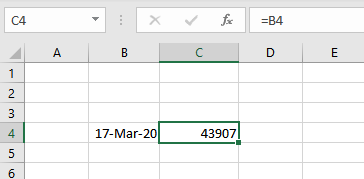
Abbildung 2. Anzeigen, wie Excel ein Datum speichert.
Die Formelleiste zeigt die Formel (= B4) wie gewünscht an, aber die Zelle zeigt den Wert 43907. Wenn Sie das Datum in Zelle B4 als allgemein formatiert haben, wird auch derselbe Wert angezeigt. Dies ist die Seriennummer; Auf diese Weise speichert Excel Daten intern.
Aber was bedeutet die Seriennummer? Es ist eine „Zählung“ der Anzahl der Tage seit einem Basisdatum. Normalerweise ist dieses Basisdatum der 1. Januar 1900, wobei dieser Tag Tag 1 ist. Der 2. Januar 1900 wäre Tag 2 und so weiter. Somit ist 43907 der 43.907 Tag, der mit dem 1. Januar 1900 beginnt.
Es ist jedoch möglich, dass das Basisdatum für eine Arbeitsmappe unterschiedlich ist. Aus historischen Gründen versteht Excel zwei mögliche Basisdaten. Das andere wird als Datumssystem von 1904 bezeichnet. Es beginnt mit dem Zählen am 1. Januar 1904. Im Gegensatz zum Datumssystem von 1900 beginnt das Datumssystem von 1904 mit dem Zählen. Somit hat der 1. Januar 1904 eine Seriennummer von 0, der 2. Januar 1904 eine Seriennummer von 1, usw.
Sie können sehen, welches Datumssystem in einer Arbeitsmappe verwendet wird, indem Sie die folgenden Schritte ausführen:
-
Zeigen Sie das Dialogfeld Excel-Optionen an. (Klicken Sie in Excel 2007 auf die Schaltfläche Office und dann auf Excel-Optionen. Zeigen Sie in Excel 2010 oder einer späteren Version die Registerkarte Datei des Menübands an und klicken Sie dann auf Optionen.)
-
Klicken Sie auf der linken Seite des Dialogfelds auf Erweitert.
-
Scrollen Sie nach unten, bis der Abschnitt Beim Berechnen dieser Arbeitsmappe angezeigt wird.
(Siehe Abbildung 3.)
-
Beachten Sie, ob das Kontrollkästchen 1904 Date System verwenden aktiviert ist oder nicht.
-
Schließen Sie das Dialogfeld.
Wenn das Kontrollkästchen in Schritt 4 aktiviert ist, verwendet Ihre Arbeitsmappe das 1904-Datumssystem. Wenn es nicht ausgewählt ist, verwenden Sie das 1900-Datumssystem.
Was hat das mit Guidos ursprünglicher Frage zu negativen Zeiten zu tun? Tatsächlich jede Menge. Sie sehen, ein Zeitwert für Excel ist nichts anderes als ein Teil eines Tages. Beachten Sie, dass es sich bei den bisher bereitgestellten Beispielen um Daten handelt, die als ganze Seriennummern gespeichert sind, in diesem Fall 43907.
Wenn Sie ein Datum mit einer Uhrzeit in eine Zelle eingeben, z. B. „17.03.20, 18:00 Uhr“
(Auch ohne Anführungszeichen wird es intern als Teil der Seriennummer rechts vom Dezimalpunkt gespeichert. (Siehe Abbildung 4.)
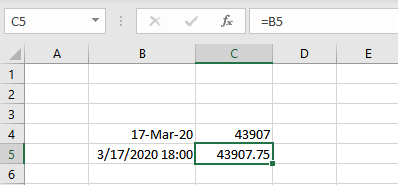
Abbildung 4 Anzeigen, wie Excel ein Datum und eine Uhrzeit speichert.
Der mit der Seriennummer (.75) gespeicherte Bruchteil bedeutet, dass die von Ihnen eingegebene Zeit (18:00 Uhr) 75% des Tages beträgt Die Zeiten – der Dezimalteil – können von .0 (12:00:00 Uhr) bis .999988426 (23:59:59 Uhr) reichen.
Aufgrund dieses Schemas zum Speichern von Daten und Mal intern als Seriennummern gibt es in der Excel-Welt keine „negative Zeit“.
Es gibt keine Möglichkeit, einen solchen Wert zu analysieren und zu speichern, daher gibt Excel beim Versuch eine Fehlermeldung aus Sie können „Datumsberechnung“ durchführen und eine Zeit von einem bereits in einer Zelle gespeicherten Zeitwert subtrahieren. Sie müssen jedoch nur die Seriennummer von Datum und Uhrzeit anpassen. Wenn Sie beispielsweise die Seriennummer 43907.75 in einer Zelle gespeichert haben und Sie s Ziehen Sie eine „Zeit“ davon ab, die zu einem negativen Ergebnis führen würde. Alles, was Sie getan haben, ist, zum vorherigen Tag überzugehen. (Siehe Abbildung 5.)
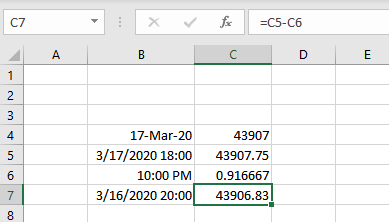
Abbildung 5. Subtrahieren von Datum und Uhrzeit.
Beachten Sie, dass in Zelle B6 eine Zeit ohne zugehöriges Datum eingegeben wurde (22:00 Uhr). Dies wurde von Excel als Seriennummer mit einem „Nulldatum“ analysiert, wie in Zelle C6 gezeigt. Wenn Sie versuchen, eine Zeit von dieser Seriennummer zu subtrahieren, die ein negatives Ergebnis liefert, kann Excel das Ergebnis nicht als Zeit anzeigen. (Siehe Abbildung 6.)
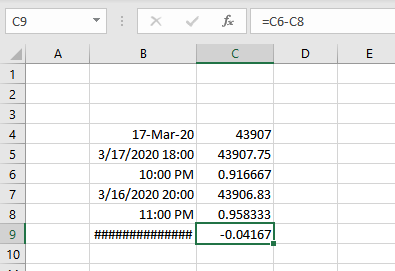
Abbildung 6. Sie können mit der Zeit nicht zu weit subtrahieren.
Wenn Sie den Mauszeiger über die in Zelle B9 angezeigten Raute-Markierungen bewegen, wird die Fehlermeldung angezeigt: „Negative oder zu große Daten und Zeiten werden als angezeigt.“ (Der genaue Wortlaut der Fehlermeldung kann von Version zu Version von Excel variieren.)
Sie erhalten das gleiche Ergebnis, wenn Sie versuchen, auch auf andere Weise zu negativen Zeiten zu gelangen. Wenn Sie beispielsweise einen Zeitwert in eine Zelle eingeben und dann in einer anderen Zelle eine Formel verwenden, um die Zeit mit -1 zu multiplizieren.
Wenn Sie versuchen, das Ergebnis als Zeit zu formatieren, erhalten Sie erneut die Raute. Excel kann einfach keine negativen Zeiten anzeigen, da sie für das Programm nicht existieren können.
Was soll Guido also tun? Wenn er tatsächlich mit negativen Zeiten arbeiten muss, kann er aus bereits erläuterten Gründen sehr wenig tun.
(Mehr dazu gleich.) Wenn er einfach nur Zeiten subtrahieren will, ist das eine andere Geschichte. Die Tatsache, dass Guido versucht, etwas wie -02: 00 einzugeben, zeigt an, dass er mit Ereignisdauern arbeitet, nicht mit tatsächlichen „Uhrzeiten“. (Denken Sie daran, dass Excel beim Parsen mit Uhrzeiten arbeitet und -02: 00 keine Uhrzeit ist. Sie können niemandem sagen, dass Sie ihn um -02: 00 Uhr treffen.)
Um die Ereignisdauer zu bewältigen, können Sie Excel einfach die Mathematik für Sie erledigen lassen. Zum Beispiel könnte eine Startzeit in Zelle B4 platziert werden und eine Anzahl von Stunden, die Guido davon subtrahieren möchte (2), könnte in Zelle C4 platziert werden. In Zelle D4 könnte er dann eine Formel verwenden, um das Ergebnis zu berechnen:
=B4 – (C4 / 24)
Wenn Sie die Anzahl der Stunden durch 24 teilen, erhalten Sie den korrekten Dezimalwert, der von Excel intern in seinen Seriennummern verwendet wird. Wenn das Ergebnis der Formel eine negative Seriennummer ergibt, erhalten Sie natürlich die Raute, wenn Sie versuchen, das Ergebnis als Zeit zu formatieren. Die einzige Lösung besteht darin, sicherzustellen, dass das, was in Zelle B4 gespeichert ist, ein Datum enthält. Sie können Zelle B4 so formatieren, dass nur die Uhrzeit angezeigt wird. Durch die Angabe des Datums wird jedoch verhindert, dass das Ergebnis ein Fehler ist. Weitere Informationen zum Arbeiten mit negativen verstrichenen Zeiten finden Sie in diesem ExcelTip:
http://excelribbon.tips.net/T006239
Nachdem alles gesagt und getan ist, gibt es eine Möglichkeit, mit echten negativen Zeiten zu arbeiten: Wechseln Sie zum 1904-Datumssystem, wie bereits erwähnt.
Schauen Sie sich zum Beispiel die Ergebnisse der Subtraktionen an, wenn Sie das Datumssystem von 1904 verwenden. (Siehe Abbildung 7.)
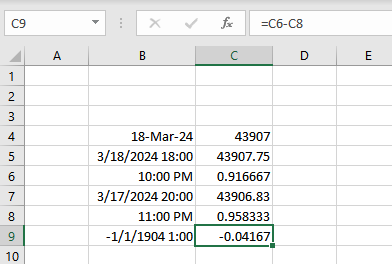
Abbildung 7. Das Datumssystem von 1904 verarbeitet negative Zeiten.
Dieser Ansatz eignet sich hervorragend für einzelne Arbeitsmappen auf Ihrem eigenen System, ist jedoch möglicherweise nicht so gut geeignet, wenn andere Benutzer Ihre Arbeitsmappe verwenden. Unter Berufung auf Arbeitsmappen, die unterschiedliche Datumssysteme verwenden (einige 1900 und andere 1904)
kann eine Ursache für potenzielle Probleme sein, wenn Sie (oder andere) Informationen von Arbeitsmappe zu Arbeitsmappe kopieren. Dieses Problem wurde in einem anderen ExcelTip behandelt:
http://excelribbon.tips.net/T010942
Wenn Sie das 1904-Datumssystem verwenden, treten bei der Eingabe negativer Zeiten immer noch Probleme auf, aber die Ergebnisse von Formeln können problemlos negative Zeiten anzeigen.
ExcelTips ist Ihre Quelle für kostengünstige Microsoft Excel-Schulungen.
Dieser Tipp (13356) gilt für Microsoft Excel 2007, 2010, 2013, 2016, 2019 und Excel in Office 365.